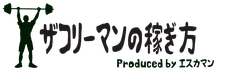「動画編集を始めたい」「パソコンを買ったけど最初はどうすればいいのかな」
そんな方に向けて書きました。
私も副業で動画編集を始めてみようと思い、動画編集ソフトをインストールしました。何もわからないところから絶賛格闘中です。
こちらもどうぞ→【超初心者向け】動画編集を始める上で用意した物
動画編集ソフトを選ぶ
動画編集にはソフトのインストールが必要です。ソフトには無料の物と有料のものがあります。
無料ソフト
無料のソフトはお金がかからず気軽にインストール出来る代わりに、高度な技術が必要な副業としての編集や解像度の高い動画を扱う編集には向いていません。身内での使用や少しSNSに動画をアップするくらいの人なら無料の編集ソフトでも十分に使えるでしょう。
無料でもある程度しっかりとした編集がしたい人にはAviUtlというソフトがおすすめです。
有料ソフト
これから動画編集を本格的に始めていきお金を稼いでいくことを考えている人は有料のソフトを最初から選択しましょう。
プロの動画編集者も使っている有名なものでPremiere Pro(サブスクリプション方式 税別2480円/月)というソフトがあります。毎月お金を払うことにはなりますが、操作が分からなくてもネットでの情報量も多いPremiere Proが一番のおすすめです。
また、動画編集を始めて気づきましたが、仕事の条件に「Premiere Proで編集すること」という案件が結構ありました。どんなに良いスキルを持っていても条件が合わなければ仕事ができません。せっかくの機会を無駄にしないためにもPremiere Proを選択すると良いでしょう。
個人的には無料で始めた場合、動画編集がしんどくなってきたときに簡単にやめられてしまうためおすすめしません。お金を払うことで続ける原動力にもなるでしょう。
Adobe Premiere Proのインストール
様々な編集ソフトがありますが、日本ではPremiere Proというソフトが主流です。
私も編集ソフトをAdobe Premiere Proに決めました。パソコンが届いて設定が終わった瞬間にPremiere Proを提供しているAdobeの公式サイトへいき登録しました。
ダウンロードは以下の手順で行えます。
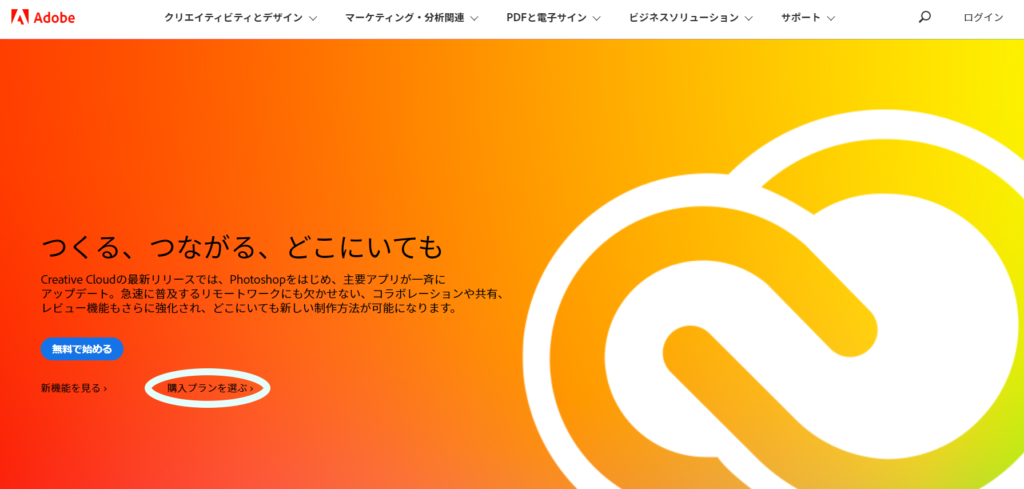
まずAdobeの公式サイトへいくとこんな画面が表示されるので「購入プランを選ぶ」をクリックしましょう。
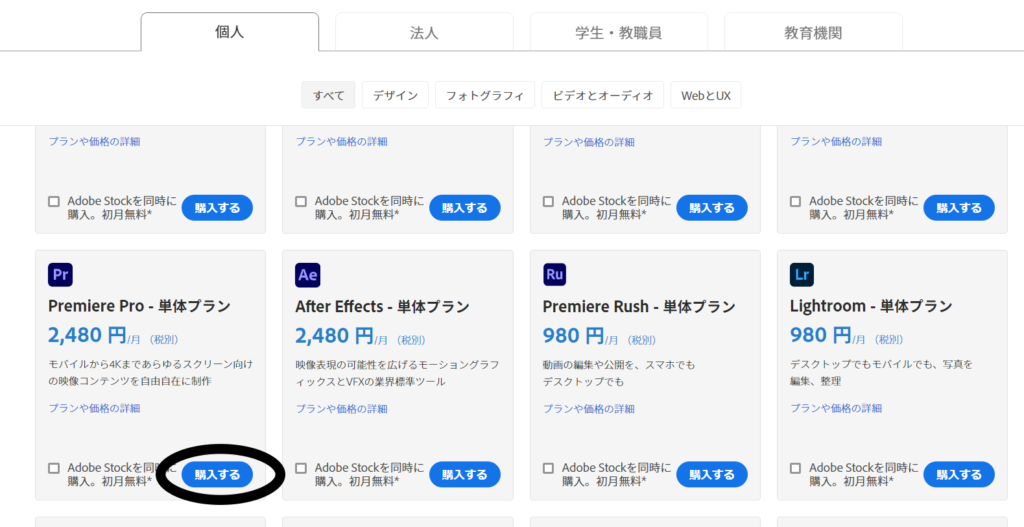
次に「個人」「法人」「学生・教職員」「教育機関」と出てくるので「個人を選択」してください。
スクロールするとPremiere Proの文字があったのでクリックします。多くの人は「個人」を選択することになるでしょう。もしこれを読んでいる方で学生や教職員の方がいたら、割引プランがあるので「学生・教職員」を選択して見てみると良いです。学生の方は色々なソフトの詰め合わせパッケージが半額以下の値段で契約できます。
動画編集だけをやりたい人はPremiere Pro-単体プランの「購入する」ボタンを選択しましょう。
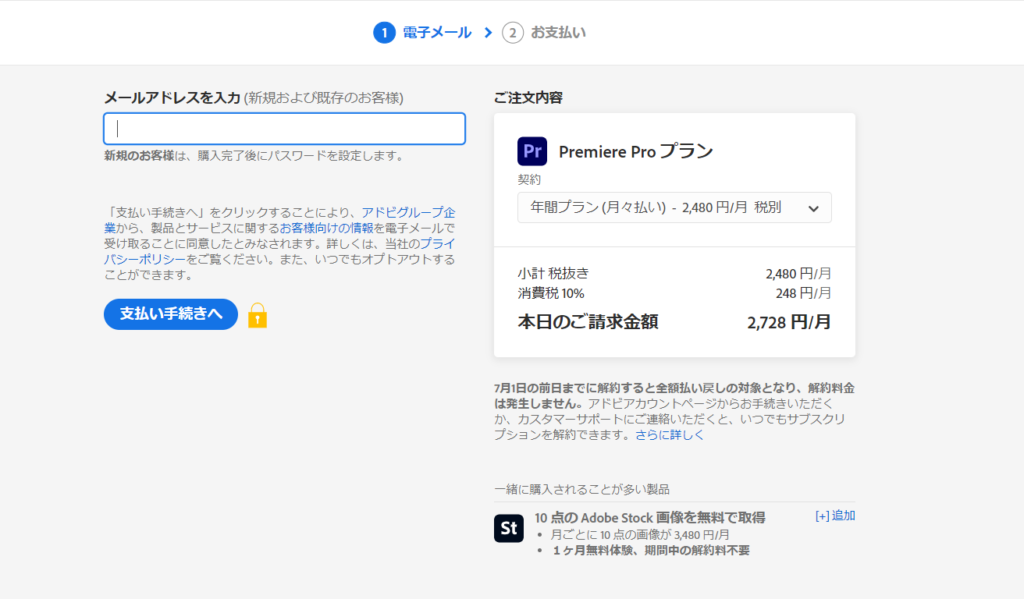
メールアドレスを入力画面が出てきます。間違いのないように入力し、支払い手続きを完了させましょう。
以上の手順で動画編集ソフトPremiere Proが無事にインストールできます。
ここまで来れば、いよいよ副業の第一歩を踏み出した感じです。頑張りましょう!
Premiere Pro 初操作
遂に念願の動画編集ソフトを開いてみましょう。
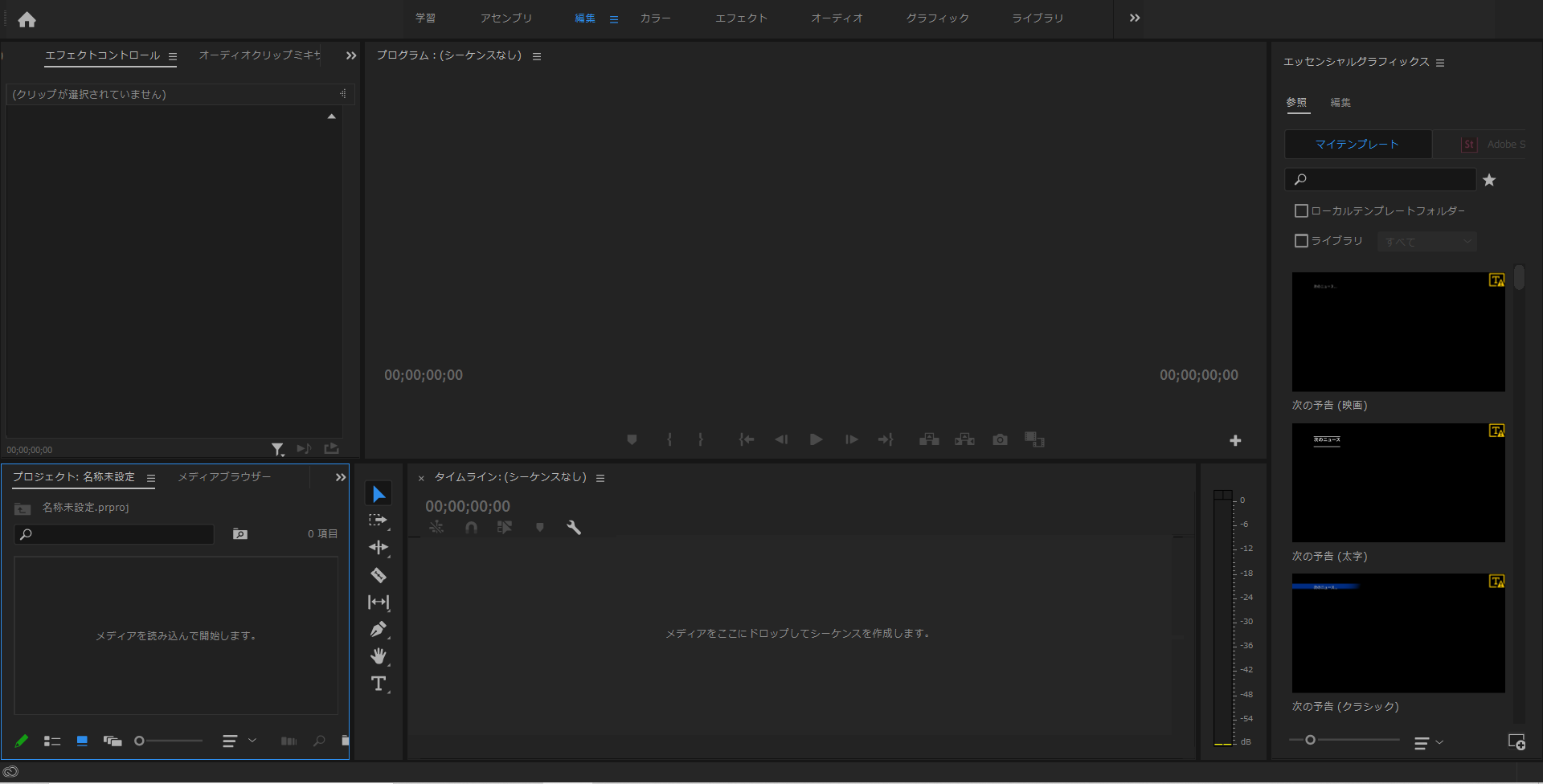
はい。何が何だか分からないですよね。
私もソフトとの初の対面は「なんだこれ・・・・」という感想でした。始めて開いてこんな編集画面が出てきて、訳も分かりません。初心者でこの画面を一発で理解できる人は皆無ではないでしょうか?
慣れてくれば画面の意味と操作方法が分かってきます。
皆さんは、まずはとりあえずソフトをインストールして作業環境が整いました。これだけでも大きな一歩です。今、動画編集でどんなに稼いでいる人も最初は初心者です。
私もYouTubeやブログの分かりやすい説明を見ながら、なんとか動画編集の第一歩を踏み出すことが出来ました。
これから動画編集を頑張っていきたいと思います。皆さんも一緒に頑張りましょう。